PPT怎么设置回到首页的按钮, 如何在PPT中设置返回首页的按钮?PPT通常用于会议和其他演示。最近有用户在制作PPT时,想在PPT的背面设置一个返回首页的按钮。他们应该怎么做?让我们来看看吧。
方法一:使用超链接功能。
具体方法如下:打开PPT,在下一张幻灯片上插入文本框,然后回写到首页。
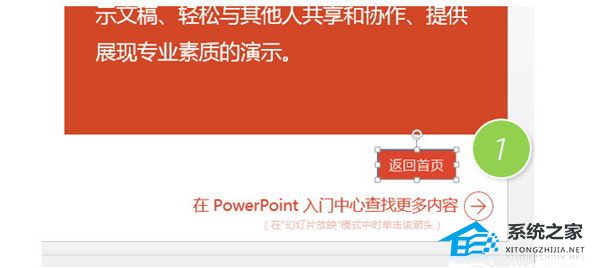
然后单击鼠标右键来设置超链接。
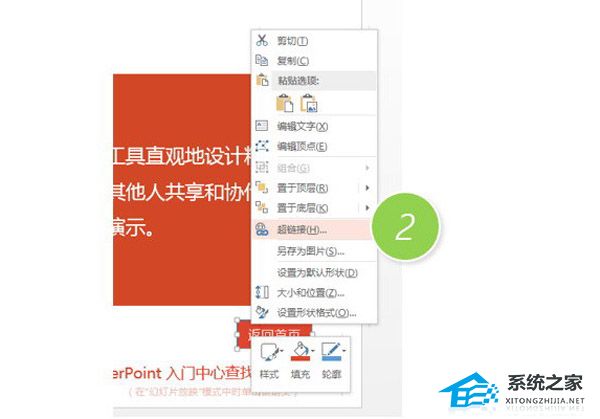
然后在新弹出的窗口中,选择该文档中的位置,并选择右侧文档中该位置的第一张幻灯片。然后点击确定完成。
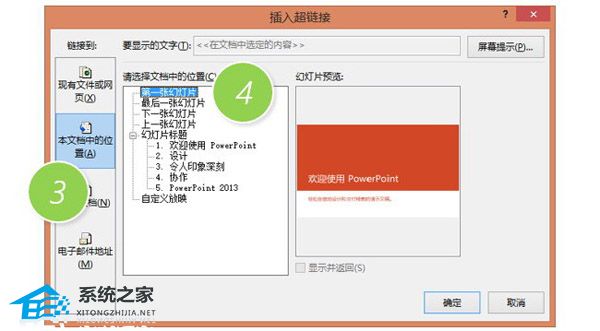
如果你讨厌画文本框的麻烦,也可以用更高的函数。
方法2:使用操作按钮。
具体方法如下:打开PPT,直接在下一张幻灯片上插入一个动作按钮。通常我们选择前进或下一个动作按钮。
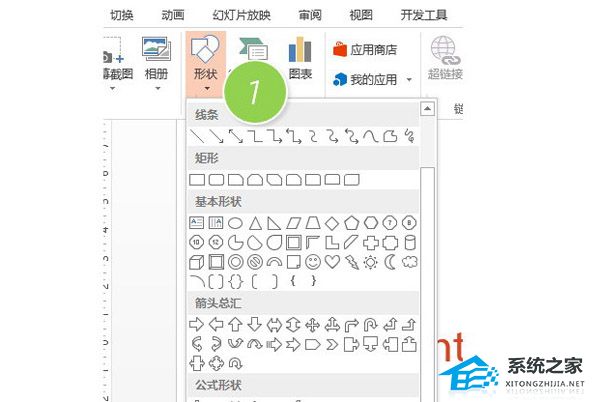
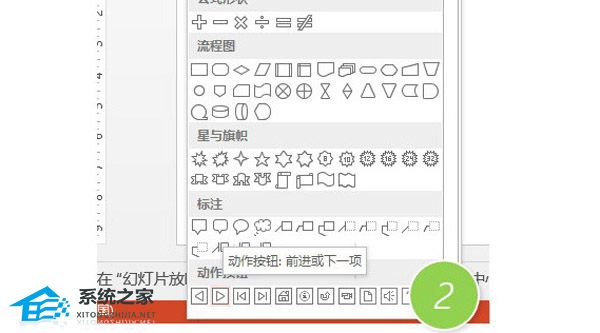
然后在下一张幻灯片上拖拽,会自动弹出操作设置的菜单。选择第一张幻灯片的超链接,就完成了。
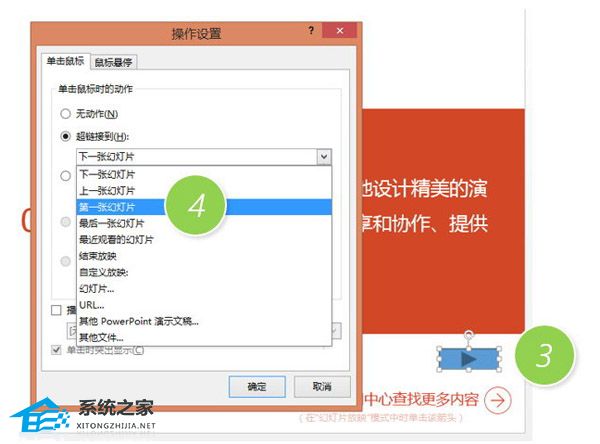
总结:超链接和动作按钮可以用来设置非常灵活的PPT页面跳转,但是需要注意的是,这种跳转只有在PPT播放状态下点击才有效!
本招PPT2007及以上支持同样的解题操作。
PPT怎么设置回到首页的按钮,以上就是本文为您收集整理的PPT怎么设置回到首页的按钮最新内容,希望能帮到您!更多相关内容欢迎关注。



